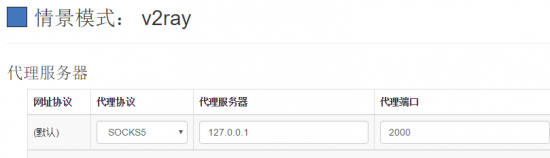一个免费的跨平台工具,可以助你加密网络流量,绕过网络供应商的干扰。
一、特色
V2Ray 项目作为一个软件,永久免费;
跨平台,目前已支持 Windows、Mac OS X、Linux,未来还将加入 iOS 和 Android 的支持;
免安装,发行包仅包含一个应用程序和一个配置文件,下载即可运行,不依赖于第三方工具;
灵活配置,客户端和服务器共享一个应用程序,使用不同的配置文件即可达到不同的效果。
二、工作机制
运作方式与SS基本一致,通过加密协议与远程服务器,以绕过防火墙,因此需要配置服务器与客户端。
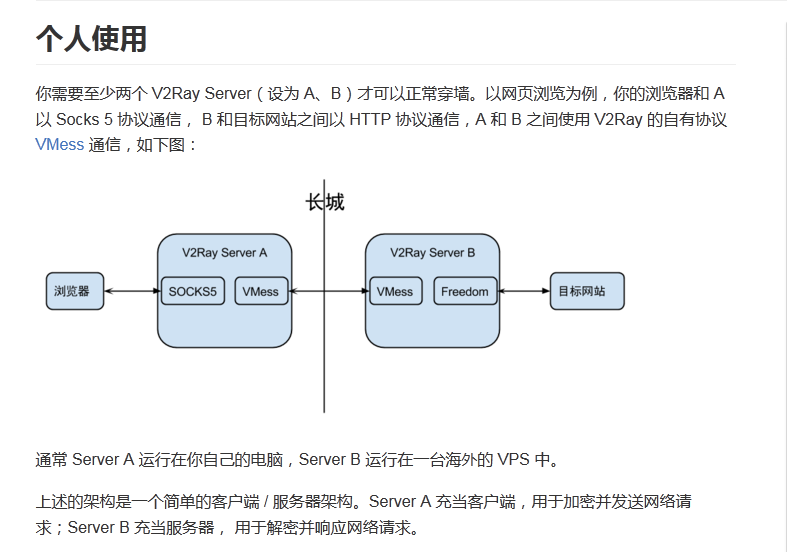
三、服务端配置
Debian / Ubuntu
1、安装unzip及curl
apt-get update
apt-get install unzip
apt-get install curlcentos6 和centos7 要开放自己想设定的端口才可以使用
centos 6
iptables centos6 防火墙
打开/关闭/重启防火墙 如果不想太复杂可以直接关闭防火墙就可以了
开启防火墙(重启后永久生效):chkconfig iptables on
关闭防火墙(重启后永久生效):chkconfig iptables off
开启防火墙(即时生效,重启后失效):service iptables start
关闭防火墙(即时生效,重启后失效):service iptables stop
重启防火墙:service iptables restartd
.查看打开的端口
/etc/init.d/iptables status 打开某个端口(以8080为例) 开启端口 iptables -A INPUT -p tcp --dport 8080 -j ACCEPT 保存并重启防火墙 /etc/rc.d/init.d/iptables save /etc/init.d/iptables restart 打开49152~65534之间的端口 可以输入 iptables -A INPUT -p tcp --dport 49152:65534 -j ACCEPT
同样,这里需要对设置进行保存,并重启防火墙。
centos7
# firewall-cmd –zone=public
–add-port=65443/tcp –permanent
//永久将65443端口加入开启规则
# firewall-cmd –zone=public –list-ports
//显示开放端口列表
65442/tcp 65443/tcp
# firewall-cmd –reload
2、然后运行下面的指令下载并安装 V2Ray:
curl -L -s https://raw.githubusercontent.com/v2ray/v2ray-core/master/release/install-release.sh | bash
即自动安装,并配置自动运行脚本
V2Ray 安装目录: /usr/bin/v2ray/
配置文件目录: /etc/v2ray/config.json
打开V2Ray配置文件 vi /etc/v2ray/config.json
这里主要是更改端口的“port” 和“id”,脚本会自动生成 当然自己也可以设定自己的端口和ID
PS:PROT是端口号 ID和shadowsocks的密码是一样的,vmes是v2RAY和SHADOWSOCKS不一样的地方
日志文件: /var/log/v2ray/access.log
操作指令: service v2ray start|stop|status|reload|restart|force-reload
比如系统安装好了 service v2ray start 开始
如果自己更改了配置 service v2ray restart 重新开始
3、编辑配置文件vi /etc/v2ray/config.json
{
"port": 12286, #端口,自已设置
"log" : {
"access": "/var/log/v2ray/access.log",
"error": "/var/log/v2ray/error.log",
"loglevel": "warning"
},
"inbound": {
"protocol": "vmess",
"settings": {
"clients": [
{
"id": "d41f12d9-6d69-4f8c-8fa7-13c5e1a7c2f7", #用户id
"level": 1
}
]
}
}
用户id 后面类似密码的一行是UUID,它的功能等同于SS密码。
可以通过网站生成,配置多用户只要添加多行即可.
{
"id": "d41f12d9-6d69-4f8c-8fa7-13c5e1a7c2f7",
"id": "5c84ab74-111a-450a-94c8-78a9c6113fe3",
"id": "a0a4f9ad-2149-4e28-9fe8-498017406c9f",
"level": 1
}
4、启动服务器
service v2ray start
之后可以使用 service v2ray start|stop|status|reload|restart|force-reload 控制 V2Ray 的运行
2.客户端配置
首先需要下载客户端软件:https://github.com/v2ray/v2ray-core/releases
例如我是 Windows 64位,可以下载 v2ray-windows-64.zip
然后下载客户端启动软件:https://www.v2ray.com/chapter_01/3rd_party.html
Windows 可以下载 v2ray-taskbar:
https://github.com/kxjhlele/v2ray-taskbar/releases/download/0.2/v2ray-taskbar.zip
将以上两个压缩文件解压到同一文件夹下:
打开 config.json 开始来配置客户端:
|
1
2
3
4
5
6
7
8
9
10
11
12
13
14
15
16
17
18
19
20
21
22
23
24
25
26
27
28
29
30
31
32
33
|
{
“log”:
{
“loglevel”:
“warning”
},
“inbound”:
{
“port”:
2000,
// 本地代理端口
“listen”:
“127.0.0.1”,
// 本地IP
“protocol”:
“socks”,
// 本地代理协议
“settings”:
{
“auth”:
“noauth”,
// 无认证
“udp”:
false,
“ip”:
“127.0.0.1”
}
},
“outbound”:
{
“protocol”:
“vmess”,
// 主传出协议, 和服务端传入协议一致
“settings”:
{
“vnext”:
[
{
“address”:
“10.10.10.10”,
// 服务端的 IP 地址
“port”:
38154,
// 服务端的端口
“users”:
[
{
“id”:
“bccc0885-048a-4d5f-ae90-5fa3117fe30d”,
// ID, 与服务端一致
“alterId”:
64
// 与服务端一致
}
]
}
]
}
},
......
}
|
默认使用的是 SOCKS 协议,它的说明可以看这里:https://www.v2ray.com/chapter_02/protocols/socks.html
配置完毕之后,双击 v2ray-taskbar.exe 启动,以下为日志:
|
1
2
3
|
V2Ray v2.0
(One for
all)
20160820
An unified platform for
anti–censorship.
2016/09/15
22:11:58
[Warning]Point:
started on port
2000
|
然后可以配置代理了,比如我在 Chrome 上配置 SwitchyOmega:
需要自动切换的请自行配置。然后将代理切换至 v2ray,尝试访问,配置完毕!
使用 Shadowsocks 协议
v2ray 兼容 Shadowsocks 协议,配置好之后相当于你多了一个 Shadowsocks 服务端。
1.服务端配置
依旧打开配置文件:
|
1
|
vi
/etc/v2ray/config.json
|
文件的默认协议部分可以保留,然后在 inbound 后面加入扩展配置( 注意: 请自行删除注释说明 ):
|
1
2
3
4
5
6
7
8
9
10
11
12
13
14
15
16
17
18
19
20
21
22
23
24
25
26
27
28
29
30
31
32
33
34
35
36
37
38
39
40
41
42
43
44
45
46
47
|
{
“log”
:
{
“access”:
“/var/log/v2ray/access.log”,
“error”:
“/var/log/v2ray/error.log”,
“loglevel”:
“warning”
},
“inbound”:
{
“port”:
38154,
“protocol”:
“vmess”,
“settings”:
{
“clients”:
[
{
“id”:
“bccc0885-048a-4d5f-ae90-5fa3117fe30d”,
“level”:
1,
“alterId”:
64
}
]
}
},
// 以下为添加的内容
“inboundDetour”:
[
// 扩展的传入连接
{
“protocol”:
“shadowsocks”, // 开启 Shadowsocks 协议
“port”:
30001,
// 监听 30001 端口
“settings”:
{
“method”:
“aes-256-cfb”,
// 加密方式,支持 aes-256-cfb,
aes-128-cfb, chacha20, chacha20-ietf
“password”:
“v2ray”, // 密码,必须和客户端相同
“udp”:
false // 是否开启 UDP 转发
}
},
{
“protocol”:
“shadowsocks”, // 开启 Shadowsocks 协议
“port”:
30002,
// 监听 30002 端口,由于 Shadowsocks
的限制,多用户的时候只能开多个端口
“settings”:
{ // 配置和上述类似
“method”:
“aes-256-cfb”,
“password”:
“v2ray-2”,
“udp”:
false
}
}
],
// 以上为添加的内容
“outbound”:
{
“protocol”:
“freedom”,
“settings”:
{}
},
......
}
|
在配置文件中,我开了两个兼容 Shadowsocks 的端口,分别是 30001 和 30002。其他说明可以看这个页面:
https://www.v2ray.com/chapter_02/protocols/shadowsocks.html
重启 v2ray 服务端:
|
1
|
service v2ray restart
|
2.客户端配置
客户端直接使用 Shadowsocks 或者 ShadowsocksR 的客户端。
所有配置完毕,将 Shadowsocks 代理切换到该服务器上,测试。
五、firefox设置
机器的时间非常重要,请保持时间同步
如果无法连接,把美国用sudo dpkg-reconfigure
tzdata命令改了时区变成香港
当然v2ray是可以支持一键bbr开启加速的,它可以减少和防止丢包,小站有一键BBR的教程